系统知识:20110 条码打印机工作原理
2017-05-04
系统知识:00201 打印机(含喷墨、针式),复印机、油印机(速印机)工作原理大全
0020110 条码打印机工作原理
------------------------------------------
扩展阅读点击超链接: 条码打印机
------------------------------------------
条码打印机是一种专用的打印机。条形码打印机和普通打印机的最大的区别就是,条形码打印机的打印是以热为基础,以碳带为打印介质(或直接使用热敏纸)完成打印,这种打印方式相对于普通打印方式的最大优点在于它可以在无人看管的情况下实现连续高速打印。它所打印的内容一般为企业的品牌标识、序列号标识、包装标识、条形码标识、信封标签、服装吊牌等。


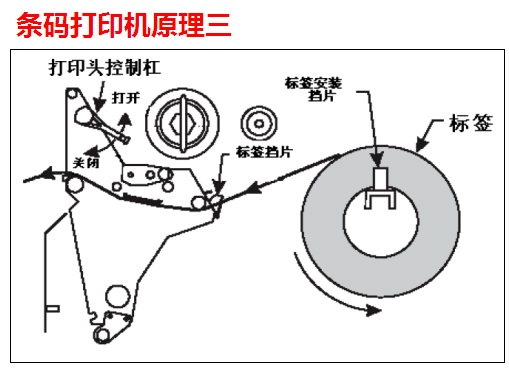
------------------------------------------



------------------------------------------
1】长按第一个键开机 就能自动对位标签纸的初识位置
2】注意绿色的挂钩需要两头都要压到位
------------------------------------------
维修手册:ZEBRA条码机日常故障维修手册 二〇一七年四月八日
------------------------------------------
技术热线: 朱师傅
------------------------------------------
需要的资料在下面对应的群文件里面
可以加下面的QQ群下载
1群】75869671 这个手册在这里 搜 ZEBRA 就可以
2群】25802613
3群】9448592
4群】75867028
5群】68766418
下面是文字内容:
一.碳带打皱故障分析
故障描述:
1>标签打印内容上有斜的白线,且碳带能看到明显的折皱现象。如图(1)所示:
2>标签打印内容的边缘部份有不规则痕迹。如图(2)所示:
图(1)图(2)
故障原因及解决方法:
原因一:打印头不平衡
解决方法:关闭条码机电源,按住面版上“PASUE”键开电源,直到机器自动出纸才能松开手指,此时机器进入自测模式,将打印测试标签。观察测试页的效果来判断打印机压力的情况,如测试页显示左边淡,右边黒,机器压力则为右边大,左边小。
调整方法如下:
用英制六角工具中7/64型号,松开打印头组件右侧的两个六角螺丝,转动下图所指的部位,顺时针转增加打印头左边的压力,逆时针转增加打印头右边的压力。采用一边调节一边打印的方法,直到将问题解决。
原因二:标签未装好
解决方法:如果标签没有安装好,没有按指定的路径安装或卡位不紧,打印过程标签容易左右跑位,造成碳带打皱。
首先安装新标签时需检查其是否卷紧,因为卷得太松,打印过程标签会容易跑位,
安装标签时需注意,按机器上的标签安装指示图,标签应尽量靠机器的里边,标签装好后,“标签安装挡片”与“标签挡片”需卡好,标签如下图所示,防止标签左右跑位。
原因三:碳带未装好
解决方法:如果碳带没有安装好,没有按指定的路径安装,打印过程容易造成碳带打皱。安装碳带时需注意,按机器上的碳带安装指示图,如下图所示
安装时须将碳带推到底。
原因四:滚轴磨损
解决方法:当机器滚轴磨损较严重时,会出现左右不平衡的现象,即滚轴左右两边高度不一样,打印过程容易造成碳带打皱。一般滚轴磨损是无法修复的,只能更换新的。机器滚轴的位置及结构如下图所示:
原因五:碳带控制挡板不平衡
解决方法:打印头上面的挡板是用来控制碳带的平衡度,一般新机使用时,由于机器各部分零件没有磨损,压力较平衡,不需调整此挡板,当机器使用一段时间后,零件的磨损以及压力的不平衡引起碳带打皱,此时可调节碳带控制挡板,使碳带平衡完成打印。
方法如下:
用螺丝刀松开挡板一侧的螺丝,将挡板往上或往下调节,边调边打印,找到一个合适的位置。
原因六:打印温度太高
解决方法:机器在正常状态时只需调到合适的温度打印就行,温度太高反而会造成碳带打皱。在打印机显示屏显示" PRINTER READY "时, 按SETUP/EXIT 键, 出现如下显示;
按显示屏下左面黑色椭圆键“ – ”减小打印颜色深度,调整直至打印出的效果符合要求,且碳带不打皱,原则上做到使用最低的温度打印最好的效果。
原因七:碳带供应轴拉力过小
解决方法:将碳带供应轴右侧的螺丝用工具拧紧,使碳带供应轴内部的弹簧压缩,拉力将加大。
原因八:碳带质量问题
解决方法:碳带生产厂家在分切碳带时,碳带在制作过程就已折皱,在打印过程就算机器没有问题,也
会出现打皱的现象,但此现象用肉眼就能发现,解决方法只能更换OK的碳带。并请SQE解决问题
二.打印时碳带拉断故障分析
故障描述:
机器在打印过程中,在没有人为的因素时,碳带会自然断开,机器不能正常打印。
故障原因及解决方法:
原因一:打印温度太高
解决方法:机器在正常状态时只需调到合适的温度打印就行,温度太高反而会造成碳带拉断。在打印机显示屏显示" PRINTER READY "时, 按SETUP/EXIT 键, 出现如下显示;
按显示屏下左面黑色椭圆键“ – ”减小打印颜色深度,调整直至打印出的效果符合要求,且碳带不会拉断,原则上做到使用最低的温度打印最好的效果。
原因二:碳带供应轴拉力过大
解决方法:将碳带供应轴右侧的螺丝用工具拧松,使碳带供应轴内部的弹簧放松,拉力就变小了。
原因三:碳带回收轴拉力太小
解决方法:ZEBRA 新款机器碳带回收轴的拉力是不能调节的,出现问题的机率很小,但出现问题时只能更换。但旧的机型的碳带回收轴的拉力是可以调节的,将回收轴右侧的螺丝松开,即可调节拉力的大小。
三.打印机测不到碳带故障分析
故障现象:
机器在打印过程,由于人为操作不当或机器配件损坏,机器面版“CHECK RIBBON”
批示灯异常。为碳带感应错误,机器将停止打印。
原因一:碳带安装不正确
解决方法:如果碳带没有安装好,没有按指定的路径安装,打印过程容易造成碳
带感应不到。安装碳带时需注意,按机器上的碳带安装指示图,如下图所示
安装时,需要将碳带推到底。
原因二:碳带感应器坏
解决方法:碳带感应器在人为损坏情况或使用年数较久时会坏掉,此时需更换新的碳带感应器。
原因三:机器主板坏或感应数据线松动
解决方法:当机器在使用过程中,碳带有安装正确,且感应器工作正常的情况下,还是出现碳带感应错误现象,则可能为机器感应线松动或主板坏。应将主板上的连接线重新插紧,如问题依旧存在,确诊为主板问题,需更换新的主板。
四.打印机测不到纸故障分析
1.故障描述:
(1):按打印机走纸键后,打印机不停往外送标签,或报错(paper out)
(2):打印标签位置不准确,跳空白标签。
2.故障原因及解决方法:
原因一:标签纸安装不正确
解决方法:将标签纸取下,重新按照标签安装方法正确安装标签,确保标签纸从感应器下过,如图所示:
原因二. 感应器位置偏离标签纸
解决方法:将标签纸正确安装好后,移动标签卡环旁边的感应器,确保标签纸从感应器下过。如图所示:
原因三. 感应器脏,灵敏度不够
解决方法:将标签纸取下,用酒精清洗感应器表面的脏物,清洗完将标签安装好,并将感应器移至合适位置。
如图:
原因四. 调整感应器灵敏度如果还不行就是感应器坏
解决方法:正常的开机显示PRINTER READY,按SETUP/EXIT 键,再按NEXT 键,直到MEDIAAND RIBBON CALIBRATE,按右面黑色椭圆键开始校正步骤, 显示器显示" LOAD BACKING",把标签剥离, 留下20CM 长的空白的底纸, 打开打印头, 将标签装上, ( 请留意空白的底纸部分应在标签传感器上, 否则应留更多的空白的底纸 );,按右面黑色椭圆键继续校正,面板上将显示" REMOVE RIBBON ";,将色带取走,合上打印头,按右面黑色椭圆键继续校正,面板上将显示" CALIBRATING... PLEASE WAIT ",标签及色带传感器灵敏度的校正正在进行, 只需几秒钟; 跟着会显示RELOAD ALL CONTINUE,打开打印头, 把有标签的部分放到打印头下, 装好色带, 关闭打印头;按右面黑色椭圆键继续校正操作; 打印机将打印"传感器曲线图形", 面板显示" MEDIA AND RIBBON CALIBTATE";标签和色带灵敏度的调整/校正完成。如果还不可以应联系厂商更换感应器。
原因五. 主板参数出错
解决方法:如果经过上面4个动作还是不行的话则联系厂商检查主板是否烧坏,如果主板坏,则更换新主板。
五.打印内容跑位故障分析
1.故障描述:
(1)当批量打印标签时,打印内容在打印时位置偏移。
2.故障原因及解决方法:
原因一. 标签纸未卡好
解决方法:标签安装时,要将“标签挡片”和“挡纸片”挡好,标签要从“压纸/反射片”下穿过,标签左侧靠着“导纸片”。检查“挡纸片”是否将标签卡好,确保将标签纸卡好,以免左右偏位。
原因二. 机器滚轴不平
解决方法:用手触摸滚轴如感觉滚轴表面严重粗糙不平或有明显的凹凸感则为滚轴不平,将导致标签在打印过程偏位,应更换滚轴。
如图:
原因三. 标签做工问题
解决方法:用尺测量标签宽度和高度如果偏差太大,则为标签做工不规范导致打印时偏位,特别是有印刷内容的标签,由于模切跑位,就算机器打印的内容位置没变,但打印的内容与原来印刷内容的位置比较还是有变化,此种情况需更换合格标签。
原因四. 色带没装到位
解决方法:重新安装色带,确保色带将标签全部覆盖住。
如图:
原因五. 标签打印范围设置不对
解决方法:将软件中标签格式设置正确,并确保打印内容在打印范围之内。
六.打印内容有白点故障分析
1.故障描述:
打印过程中,标签上的文字与条码上有大小不规则白点,即碳带上的碳粉没有完全转印
到标签上。
2.故障原因及解决方法:
原因一. 色带质量问题
解决方法:色带来料时就有问题,导致打印时有白点,应更换合格色带。
原因二. 标签纸有灰尘
解决方法:标签纸上有灰尘,影响碳粉的附着力,导致打印时有白点,应更换合格标签。
原因三. 机器标签与碳带传动装置脏
解决方法:机器传动装置有灰尘或胶时导致在打印时标签脏而产生白点,应经常对机器进行保养,确保机器清洁度,不影响正常打印。
原因四. 标签与碳带不匹配
解决方法:标签和碳带有不同的材质和型号,打印时要按规定去匹配标签和碳带,以确保最佳打印效果。
原因五.打印温度低
解决方法:条码打印机是跟据热转印原理进行打印,所以打印时温度起到关键作用,温度越高打印浓度越浓,温度越低打印就越淡,所以温度太低也会产生白点,应设置合适温度进行打印。
在打印机显示屏显示" PRINTER READY "时, 按SETUP/EXIT 键, 出现如下显示;
按显示屏下左面黑色椭圆键“ + ”增加打印颜色深度,调整直至打印出的效果符合要求,且碳带不会拉断,原则上做到使用最低的温度打印最好的效果。
原因六. 打印头压力不够
解决方法:打印过程是由打印头和滚轴将标签贴合在中间进行打印,所以打印头和滚轴贴合的力度也会影响打印效果,如果哪边出现白点有可能也是因为哪边的打印头的压力不够,所以需调整,调整位置如下图:
将螺丝1 和螺丝2 扭松,然后上下转动调整金属片,逆时针是加大左
边压力,顺时针是加大右边压力,可根据实际打印效果调整至合适位值。
原因七. 打印头上有脏物
解决方法:打印头上有脏物也会导致打印时出现白点,因拿酒精和无尘布进行清洗,清洗时尽量单方向擦拭,力度不要过大,以免打印头断针。
原因八. 滚轴有裂痕或缺损
解决方法:由于打印过程是打印头和滚轴将标签贴合在中间进行打印,当滚轴有裂痕缺损时,在打印过程如果标签刚好转到裂口处,此时滚轴与打印头的压力将较小,打印出来的标签也会有白点,白点的大小取决于滚轴缺损处的大小,且出现的频率是有规率的。需更换新的滚轴进行打印。
七.打印的内容不清晰的故障分析
原因一. 打印温度偏低
解决方法:调节打印机温度,在PRINTER READY时,按SETUP/EXTT 键进行菜单。出现DARKNESS,再按右边黑色键调节温度,数值越大温度越高,调节温度过后尝试打印,只到打印效果满意为止。然后按SETUP/EXTT 键退出菜单。再按NEXT/SAVE 保存即可。不过温度过高会对的印头的寿命有一定的应响。
图(1)图(2)
原因二. 打印压力偏小
解决方法:查看所打印不清晰的情况。
1、如是左右不清清晰,移动打印头上方的压力杆于标签左右的上方后,调节打印不清晰的一边的压力杆压力;
2、如果是全面不清晰可两个压力杆同时调节;
3、如果是105SL型号的打印机因为只有一个压力杆,把压力杆移动到标签正上方,调节压力锣丝来增加压力
图(3)
原因三. 碳带质量问题
解决方法:碳带存放的坏境,使用情况,观查碳带与正常碳带是否有不同之处,(颜色,和碳面有无异常)更换新的碳带打印,看打印效果是否相同;
图(4)
原因四. 滚轴坏
解决方法:检查滚轴有无裂痕,有无打印宽度不同的标签而影起的凹痕。可直接用手触摸滚轴有无凹凸不平。如有可更换新的滚轴;
图(5)
原因五. 标签纸与色带不匹配
解决方法:把打印机的压力和温度都调到最佳后,如打印还是不理想,检查所打印的碳带和标签的类型,可更换不同材质的碳带打印对比效果。
八.打印内容有白线的故障分析
原因一. 打印头脏
解决方法:发现打印过程中有的白线,可以暂停打印,将打印头打开,检查打印是否有异物,可用裹有酒精的软绵布进行清洗,由左到右清洗,直到没有黑异物为止。然后打印,查看效果有无白线;
图(6)
原因二. 打印头断针
解决方法:先将打印头打开,检查打印头表面有无刮伤,如没有明显刮伤,关闭打印头,电源后。用手指紧按“PAUSE”键再开电源开关直到打印机出纸后才松开按键,打印机会自动打印测试页,然后可按“PAUSE”键暂停打印。察看所打印测试页有无白线,如有白线说明打印头断针,需更换.
原因三. 打印温度过高
解决方法:打印时,如温度过高,会导致碳带打皱情况。从而引起弯曲的白线,这种情况只需要调低打印温度即可。在PRINTER READY 时,按SETUP/EXTT 键进行菜单。出现DARKNESS,再按左边黑色键调节温度,数值越小温度越低,调节好温度过后尝试打印,只到打印效果无打皱和白线为止。然后按SETUP/EXTT 键退出菜单。再按NEXT/SAVE 保存即可。
原因四. 滚轴有裂痕
解决方法:在打印时如发现有距离性的白线,可用裹有50%酒精的软绵布进行清洗滚轴,然后观察滚轴上有无明显的裂痕,再用手去触摸滚轴是否有裂痕,如有可更换新的滚轴即可解决裂痕所引起的白线问题。
原因五. 碳带打皱
解决方法:如打印时有白线,所用的碳带有打皱现象,这是因为碳带挡板不平所引起,先将碳带挡板两边的锣丝松开后,再调整档板的平衡,按FEED 键走纸,察看还有无打皱,如有再调,直到没有打皱为止,再将档板两边的锣丝固定即可。
九.打印时掉数据或乱码分析
原因一. 打印数据线接触不良
解决方法:打印时如果有打印数据丢失,可先关闭打印机,将数据线拔下,检查打印机、电脑和数据线接口地方是否因使用过久的原因而引发生锈,灰尘污染等异常,用酒精清洗后,接上后开机打印检查问题是否仍名存在,如问题仍旧存在可更换新的数据线尝试打印,观察是否还有掉数据的现象。
图(11)图(12)
原因二.电脑打印端口设定不对
解决方法:重新设定电脑或打印机端口参数
原因三. 电脑系统问题
解决方法:由于条码编辑软件通常打印时都是一次性输入几百上千张,在数据处理时需要占用一定的系统资源,如果电脑系统使用过久,系统过慢,在外理打印的条码内容时会有外理不完善的情况导致数据不全,可更换其它速度快的电脑尝试打印,测试是否还有打印掉数据的现象,如果没有,重新安装新的系统、打印软件,再测试打印。
原因四. 打印机端口坏
解决方法:打印机端口烧坏的主要原因是人为数据线插拔中所产生的瞬间电压所烧坏打印端口,电脑的主板性能不稳定也会引起掉数据的情况,像这样的问题,通常是更换别的电脑测试打印,如没有掉数据,更换稳定的电脑主板即可解决这类问题。
原因五. 打印机主板程序出错
解决方法:打印机主板程序的工作原理是把电脑传送过来的数据转换成在打印机内部的代码,使打印机工作起来,如果主板程序出错的话,会导至在处理数据的过程中,转换的打印机内部代码有误,引发所打印的内容不全,这类情况,可直接更换新的打印机主板程序或主板。

微信搜索关注 “OA大典”微信公众号
付费5百元
就可以获得:
朱师傅过去8年+未来3年的经验总结《OA大典》实体书
(首创:实体但是内容每次翻开都会更新变化的实体书)
外加赠送3年的 《oa大典》手机版 和电脑版使用时间
你可以随时拍照上传自己的问题案例;后面会有专业的师傅团队审核处理并整理为大典的一部分
你可以针对未解问题提出自己的看法和经验、
还可以直接提出需要添加的机型和问题;
也可以直接加师傅微信 dahongbangong002 直接沟通问题 (不承诺一定答复,但是会尽力)
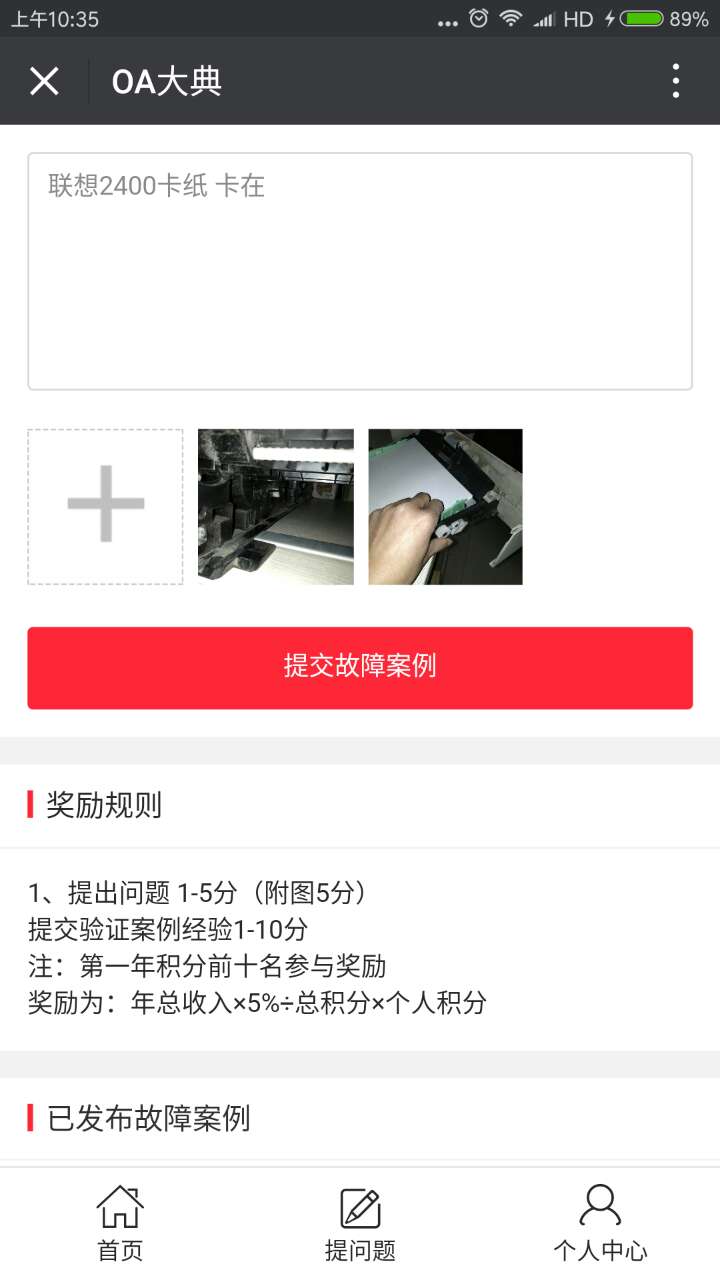
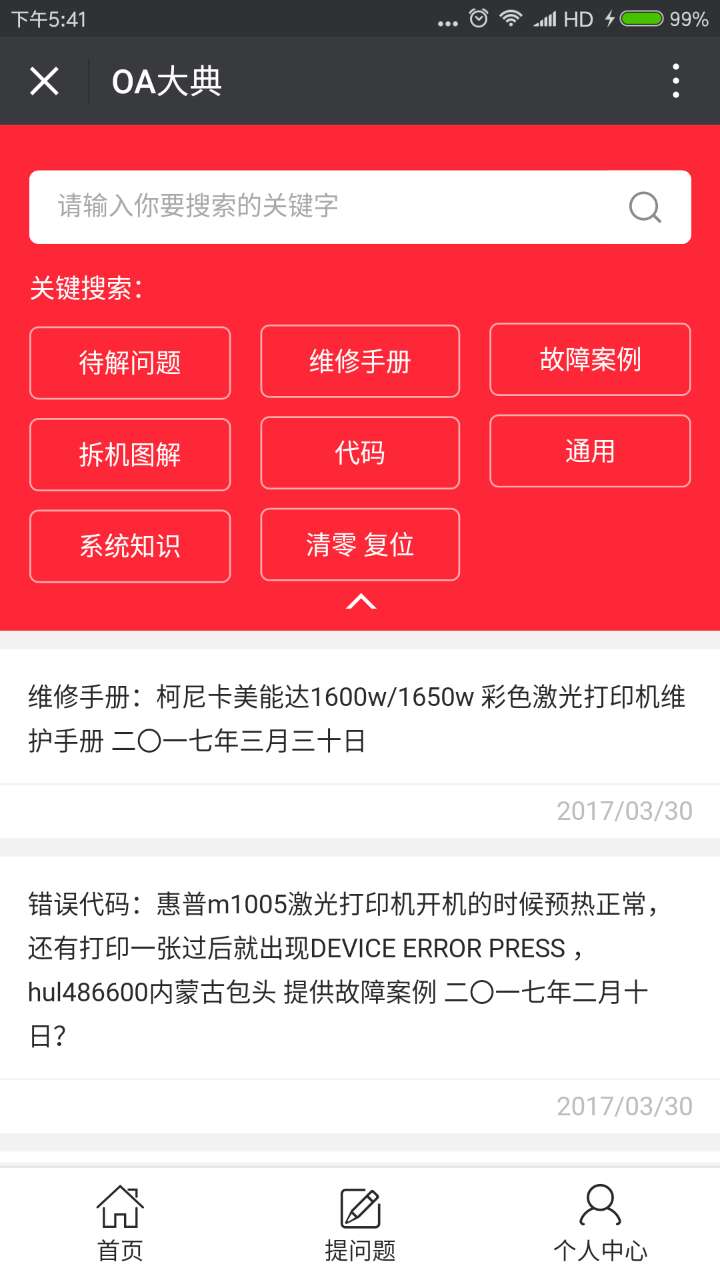
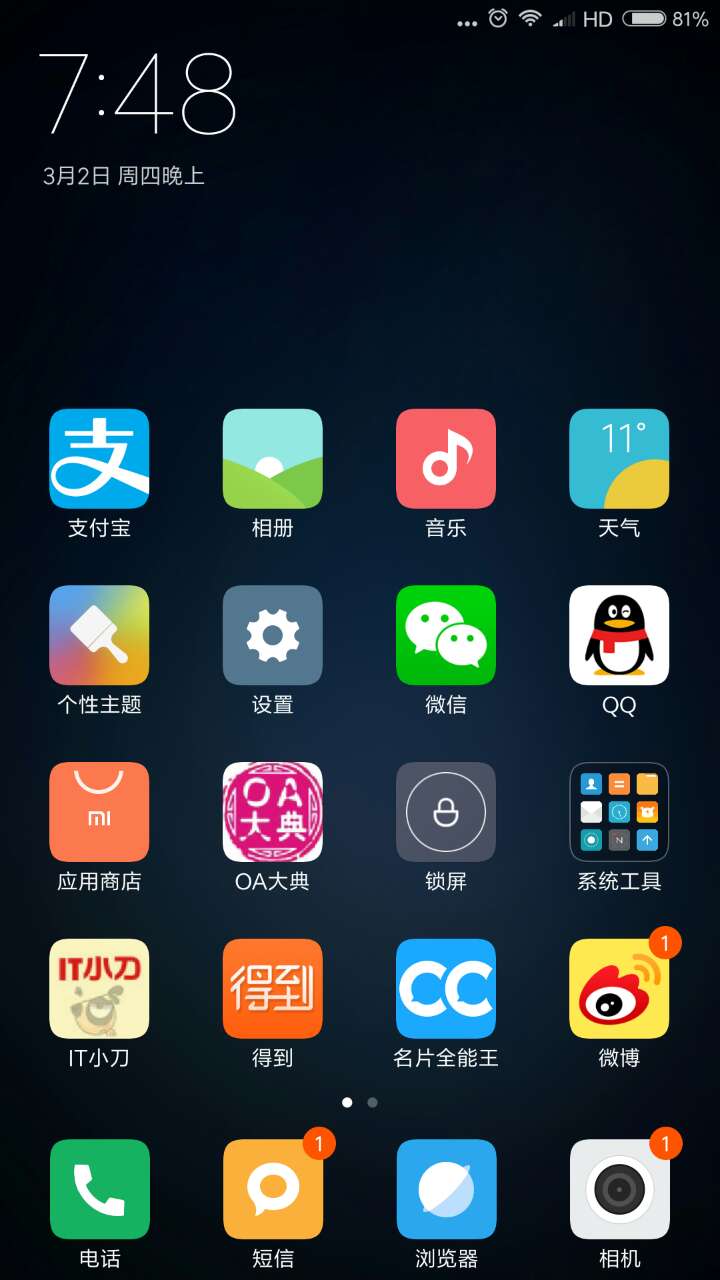

扫描开通重新登录查看更多

添加朱师傅微信咨询





